本文所分享的知识点是【iPhone键盘输入小技巧|如何输入特殊符号?如何使用语音输入?】,欢迎您喜欢我爱IT技术网所分享的教程、知识、经验或攻略,下面是详细的讲解。
iPhone键盘输入小技巧|如何输入特殊符号?如何使用语音输入?
在很久之前,我们曾经提到过如何使用iPhone进行键盘输入时,纯输入大写字母和快速输入句号。今天我们了解一下如何输入一些特殊符号,以及iOS 6新增的功能——语音输入。
如何输入特殊符号?
1、要输入特殊符号,按住键盘,如果要输入与之相关的字母,按住该键盘,直到弹出字符选项框,左右滑动进行选择,然后再松手。字母区只有(A、E、I、O、U),数字符号键盘都有特殊字符可供选择。 如果要输入其他货币符号,切换到数字符号键盘,按住“¥”将弹出其他货币符号键盘选项框。
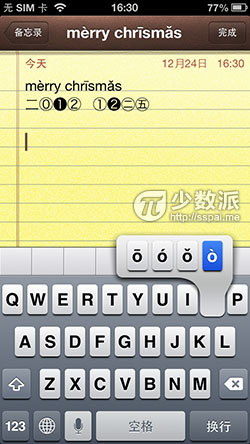
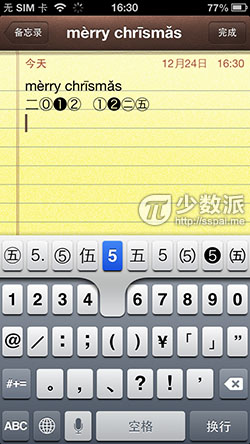
如何使用语音输入?
首先确保您的系统已经是iOS 6,要进行语音输入很简单,iPhone已连接至互联网,轻按地球仪键切换至该语言输入法,然后轻按“语音输入键”,说出你要输入的文字,轻按“完成”。
安卓资讯小编推荐:
看艺术家是如何使用iPhone/iPad创作的?
效仿诺基亚 一款类似Lumia的苹果iPhone7概念图片
关于iPhone键盘输入小技巧|如何输入特殊符号?如何使用语音输入?的相关讨论如下:
相关问题:IPHONE怎么打特殊符号
答:是符号表情?先点123 再点#+= 再点一下^_^右上角有个朝上的箭头 >>详细
相关问题:怎么使用iPhone键盘打出丶这个符号?!
答:拼音输入时点123按钮,出现数字和标点符号,选择、即可! >>详细
相关问题:如何去除iPhone全键盘输入法中的语音按键?...
答:不知道小伙伴有没有我这样的情况,就是在 iPhone 手机上打字的时候,会经常不小心误触到语音输入按键。这个语音按键在全键盘输入法中是位于切换和空格按钮之间,在九宫格输入法中是位于切换按键与选拼音之间。其实键盘上的语音输入按键是属于 Si... >>详细
- 评论列表(网友评论仅供网友表达个人看法,并不表明本站同意其观点或证实其描述)
-
